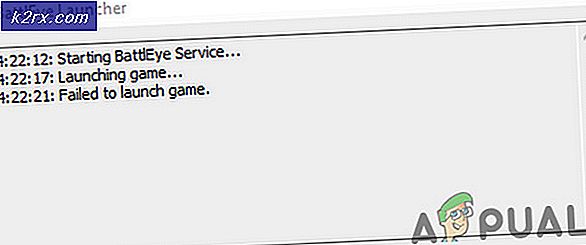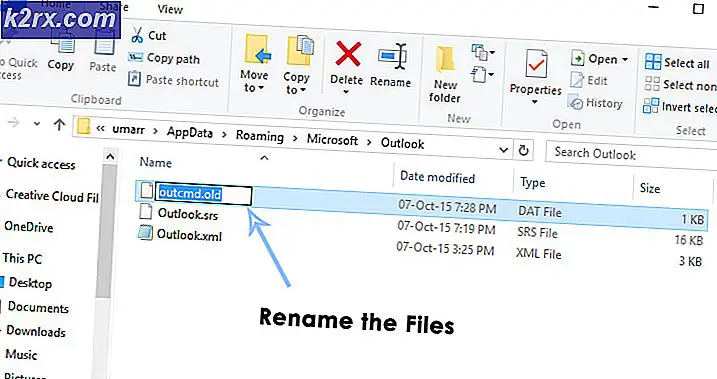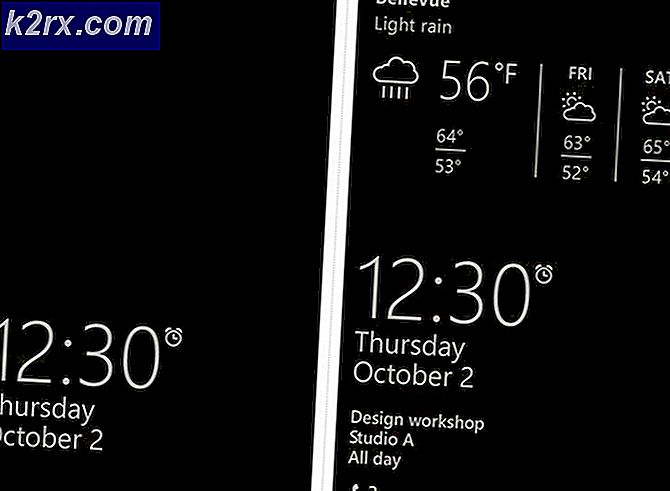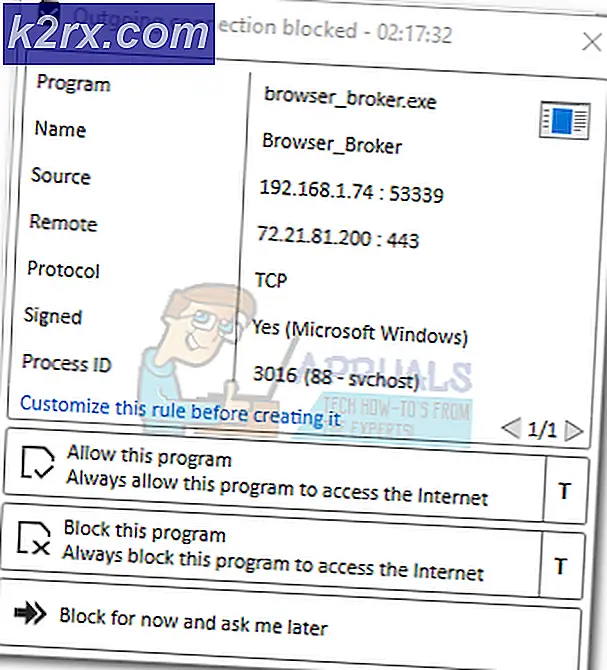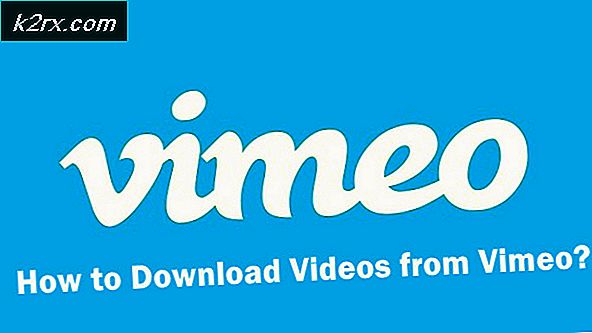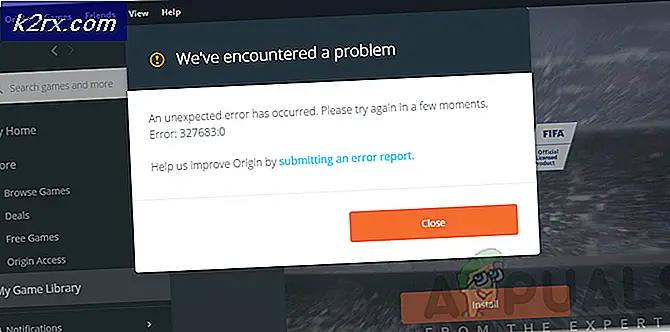Masaüstü Simgelerinin Taşınması Nasıl Onarılır
Windows 10, her geçen gün daha fazla kullanıcının geçiş yaptığı işletim sisteminin en popüler yinelemesidir. Bu yinelemeyi diğerlerinden farklı kılan, işletim sistemini kullanıcının kendi tercihlerine göre özelleştirme ve ayarlama yeteneğidir.
Microsoft'un ana ürünü olmasına rağmen, yine de kullanıcıların yüzleşmesi gereken çok sayıda sorun var. Bunlardan biri, Masaüstü simgelerinin kendi başlarına hareket etmeye devam ettiği yer. Bu sorunun çoğunlukla işletim sisteminin ayarlarından kaynaklandığı açıklığa kavuşturulmalıdır. Ya bu ya da Kötü Amaçlı Yazılımın bilgisayarınıza bulaşma ihtimali vardır. Bu makalede, bilgisayarınızda bunun neden olabileceğine ve bunları düzeltmek için olası geçici çözümlerin neler olduğuna ilişkin tüm nedenleri gözden geçireceğiz.
Masaüstü Simgelerinin Hareket Etmesine Ne Sebep Olur?
Araştırmalarımız ve kullanıcılardan gelen bildirimlerden sonra, sorunun birkaç farklı nedenden kaynaklandığı ancak hiçbirinin hata veya sorun olmadığı sonucuna vardık. Bir göz at:
Devam etmeden önce, aktif bir internet bağlantınız olduğundan ve bilgisayarınızda yönetici olarak oturum açtığınızdan emin olun.
1.Çözüm: Üçüncü Taraf Temalarını Devre Dışı Bırakma
Kontrol etmeniz gereken ilk şey, simgelerinizi temanın stiline göre değiştiren üçüncü taraf tema uygulamalarının olup olmadığıdır. Bu, çoğu zaman kullanıcılar tarafından gözden kaçan en bariz nedendir. Üçüncü taraf tema uygulaması genellikle temayı görüntülerken Masaüstünüzü değiştirme izni alır. Olduğunda, simgelerin etrafında dolaşabilir. Bu çözümde aşağıdakilerden birini yapabilirsiniz: devre dışı bırakmak tema uygulamasını manuel olarak veya uygulama yöneticisine gidip oradan kaldırın.
- Windows + R tuşlarına basın, "yazınappwiz.cplDiyalog kutusunda ”yazıp Enter tuşuna basın.
- Şimdi, tüm uygulamaları kaydırın ve tema uygulamasını bulun. Üzerine sağ tıklayın ve seçin Kaldır.
- Şimdi bilgisayarınızı yeniden başlatın ve sorunun çözülüp çözülmediğini kontrol edin.
2.Çözüm: Kişiselleştirme Ayarlarını Değiştirme
Simgelerinizin taşınmasının bir başka yaygın nedeni, Windows'un bunu yapacak şekilde programlanmış olmasıdır. Simgelerin etrafında hareket etmelerini engellemek için kişiselleştirme ayarlarını değiştirmezseniz, hareket etmeye devam edeceklerdir. Bu çözümde, Masaüstünüze gidip belirli ayarı değiştireceğiz. Bunun bilgisayardaki tüm kullanıcılar için tekrarlanması gerektiğini unutmayın.
- Masaüstüne gitmek için Windows + D tuşlarına basın.
- Şimdi, sağ tık ekranda herhangi bir yere ve seçin Görünüm. Şimdi yapmalısın işareti kaldırmak aşağıdaki özellikler:
Simgeleri otomatik olarak düzenle Simgeleri ızgaraya hizala
- Ayarları değiştirdikten sonra bilgisayarınızı yeniden başlatın ve sorunun çözülüp çözülmediğini kontrol edin.
3. Çözüm: Kötü Amaçlı Yazılım Kontrolü
Ayarlar yapılmışsa ve hala sorun yaşıyorsanız, bilgisayarınızda bu soruna neden olan kötü amaçlı programlar yüklü olabilir. Bu programlar, etkinliğinizi izlemek ve verilerinize saldırmakla birlikte, sistem işlemlerinin durmasına ve simgelerin hareket etmesi gibi değişikliklere neden olur.
Bilgisayarınızı, aşağıdakiler gibi tanınmış antivirüs programlarıyla tarayın. Malwarebytes veya Microsoft Security Essentials ve tüm virüs tanımlarının güncel olduğundan emin olun. Devam etmeden önce bilgisayarınıza virüs bulaşmadığından kesinlikle emin olun. Malwarebytes'in ücretsiz sürümünü deneyebilir ve bilgisayarınızı tarayabilirsiniz.
4.Çözüm: Uygulamaları Kontrol Etme
Simgelerinizin kendi kendilerine hareket edebileceği başka bir durum, bir uygulamanın simgenin kendisinde değişiklik yaptığı durumdur. Örneğin, bir oyun her güncellendiğinde simgesinin konumunu değiştiriyor olabilir. Arka planda olan şey, mevcut simgenin silinmesi ve yeni bir simgenin değiştirilmesidir.
Yeni bir simge yerleştirildiğinde, otomatik olarak Masaüstünüzün sol tarafında en boş alan olacak şekilde sıralanır. Bu makaleyi okuyorsanız, Masaüstünüzdeki simgesini değiştirmeye devam eden bir uygulamayı zaten yapmış olursunuz. Ayarlardan Masaüstü simgesi seçeneğini devre dışı bırakabilir veya bu şekilde kalmasına izin verebilirsiniz.
Çözüm 5: Oyunları Kontrol Etme
Simgelerin hareket edebildiği başka bir durum, oyunların çözünürlüğünüzü yeniden boyutlandırdığı yerdir. Çözünürlüğü değiştirdiklerinde, bir saniye boyunca Masaüstünüz de değişir ve değiştiğinde, simgeler ekrana sığacak şekilde yeniden düzenlenir.
Burada yapabileceğiniz şey, oyunun sabit bir çözünürlüğünü belirlemek veya simgeleri değişen çözünürlüğe göre ayarlamaktır. Bu makalede listelenen nedenler dışında, Windows'un bir hata içermesi dışında, simgelerin Masaüstünüzdeki konumlarının neden değişebileceğine dair başka neden yoktur. İşletim sisteminizi en son sürüme güncellediğinizden emin olun.